Binance Wallet(バイナンスウォレット)の作り方を知りたいという方もいるのではないでしょうか。
本記事では、Binance Wallet(バイナンスウォレット)の作り方について画像付きで詳しく解説しますので、最後までご覧いただくとスムーズに作成できます。
Binance Wallet(バイナンスウォレット)の作り方を知りたい方はぜひ参考にしてください。
Binance Wallet(バイナンスウォレット)とは
Binance Wallet(バイナンスウォレット)とは、BNB Smart Chain(バイナンススマートチェーン)、BNB Beacon Chain、Ethereum(イーサリアム)の3つのブロックチェーンに接続可能なウォレットアプリです。
Binance Wallet(バイナンスウォレット)は、Chrome(クローム)、Firefox(ファイアフォックス)、Brave(ブレイブ)などのブラウザ拡張機能で利用できます。
Binance Wallet(バイナンスウォレット)の作り方
Binance Wallet(バイナンスウォレット)の作り方を解説します。
- ブラウザ拡張機能に追加
- パスワードの設定
- シードフレーズの確認
Binance Wallet(バイナンスウォレット)を作成する場合、ブラウザ拡張機能に追加します。
今回はGoogle Chromeの拡張機能で解説します。
Cromeウェブストアにアクセスしましょう。
- ステップ1「Binance Wallet」を検索。
検索窓に「Binance Wallet」と入力し、検索します。
Binance Wallet(バイナンスウォレット)を選択し「Chromeに追加」をタップ。
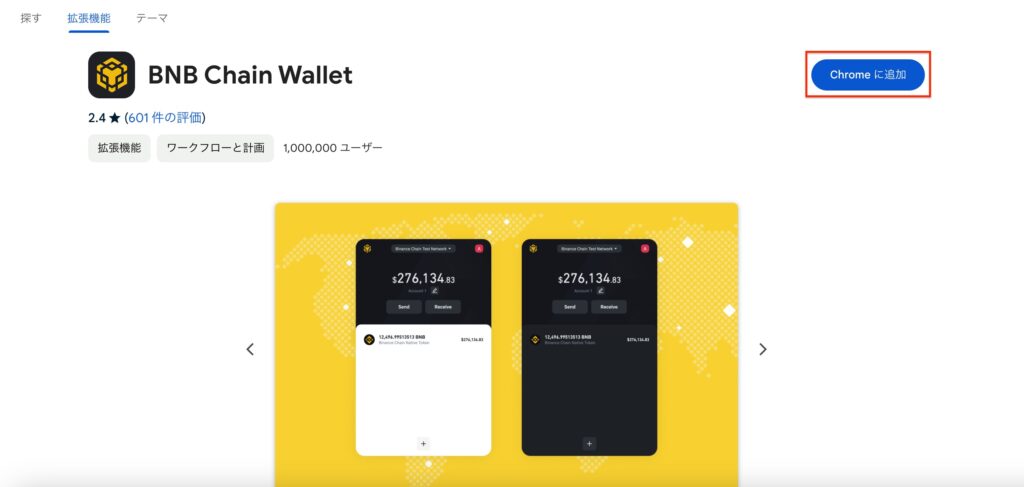
- ステップ2「Create wallet」をタップ。

- ステップ3「Generate Seed Phrase」をタップ。

- ステップ4パスワードの設定
「Enter a Strong Password」と「Confirm Password」に設定するパスワードを入力しましょう。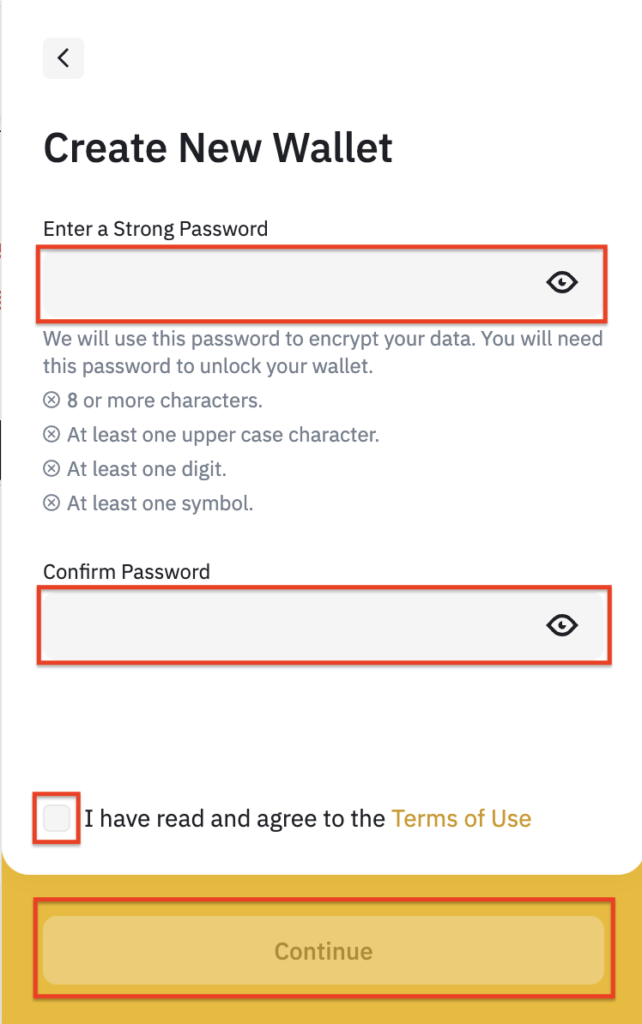
パスワードの設定条件には、以下の文字を入力する必要があります。
パスワードの設定条件- 8文字以上を入力
- 1文字以上の大文字
- 1文字以上の英数字
- 1文字以上の記号
パスワードを入力したら、チェックボタンにチェックを入れて「Continue」をタップします。
- ステップ5シードフレーズを紙に書いて保管する。
パスワードの設定が完了すると、以下のシードフレーズが表示されるので、紙に書いて保管しておきましょう。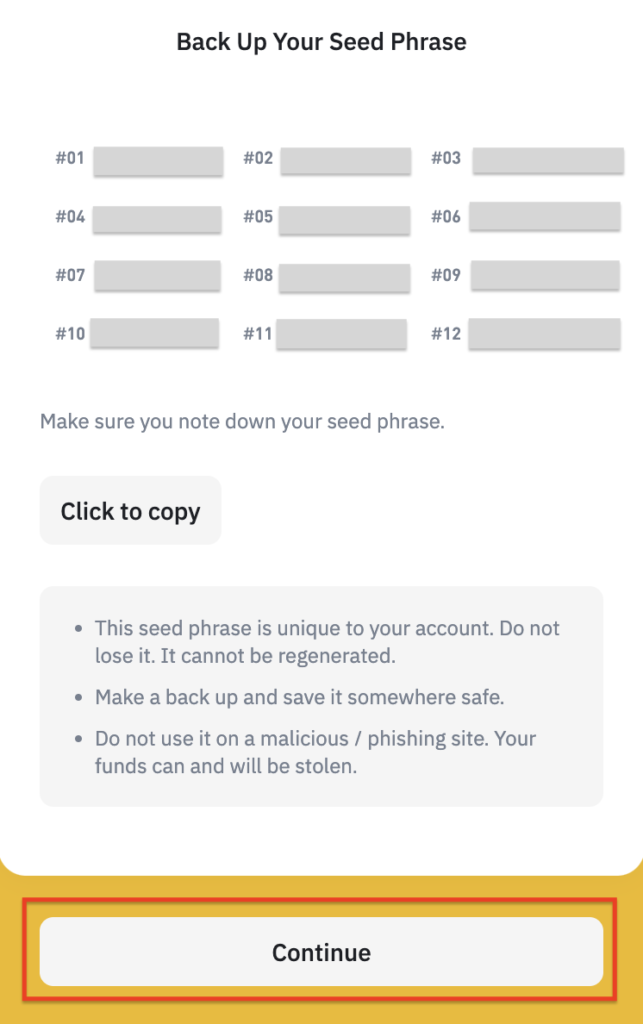
「Continue」をタップしてウォレット作成は完了です。
Binance Wallet(バイナンスウォレット)に新規トークンを追加する
Binance Wallet(バイナンスウォレット)では、新規トークンを追加できます。
画像の「+」をタップし、検索窓に追加したいトークンを入力しましょう。
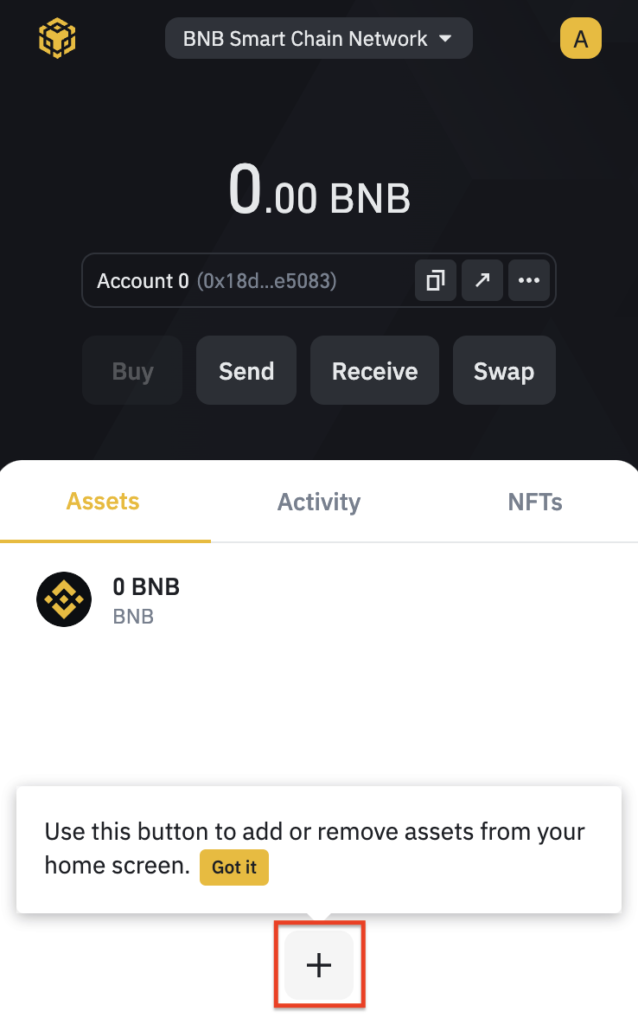
追加したいトークンに、チェックを入れると表示されます。
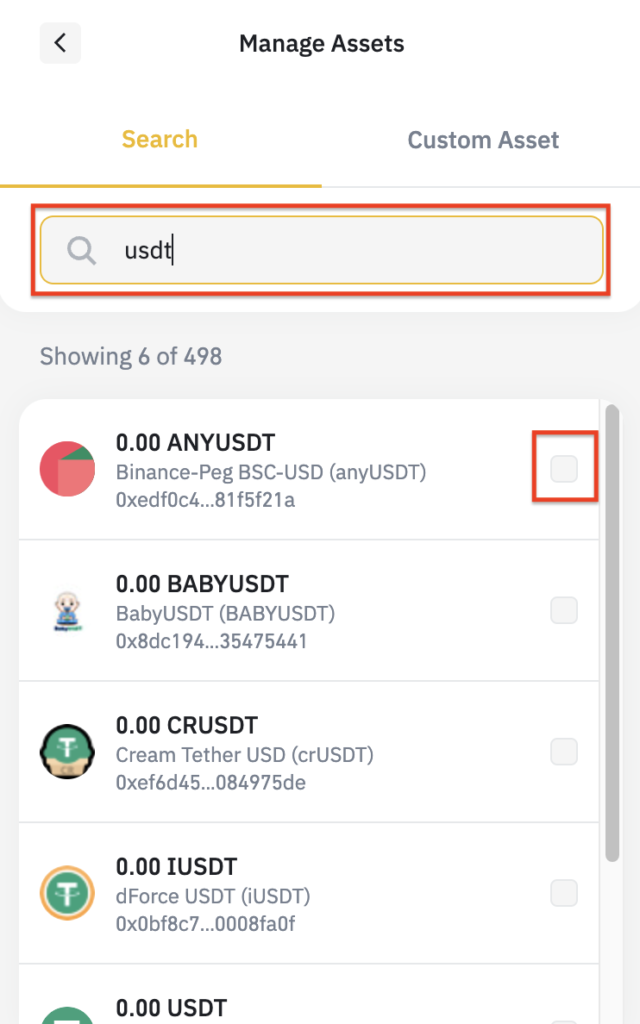
Binance Wallet(バイナンスウォレット)を作成してみよう
Binance Wallet(バイナンスウォレット)を作って、仮想通貨ウォレットを幅広く活用してみましょう。




